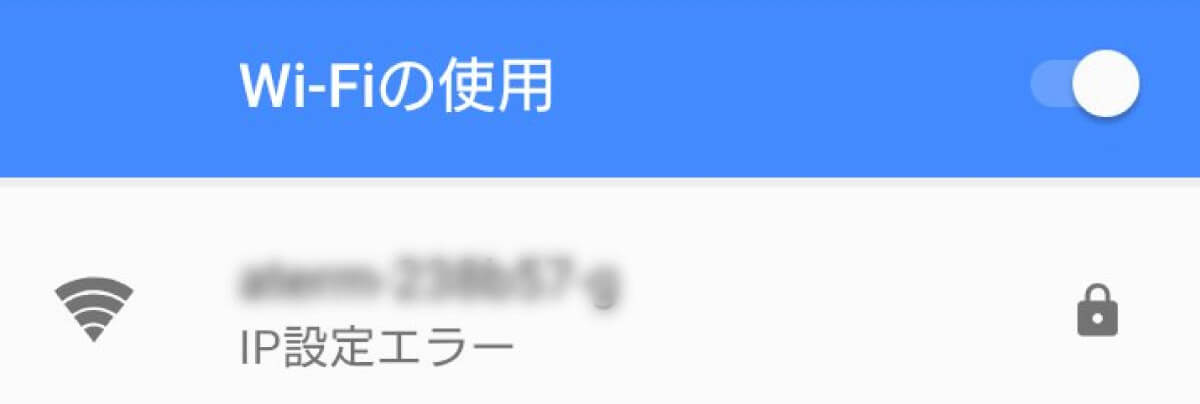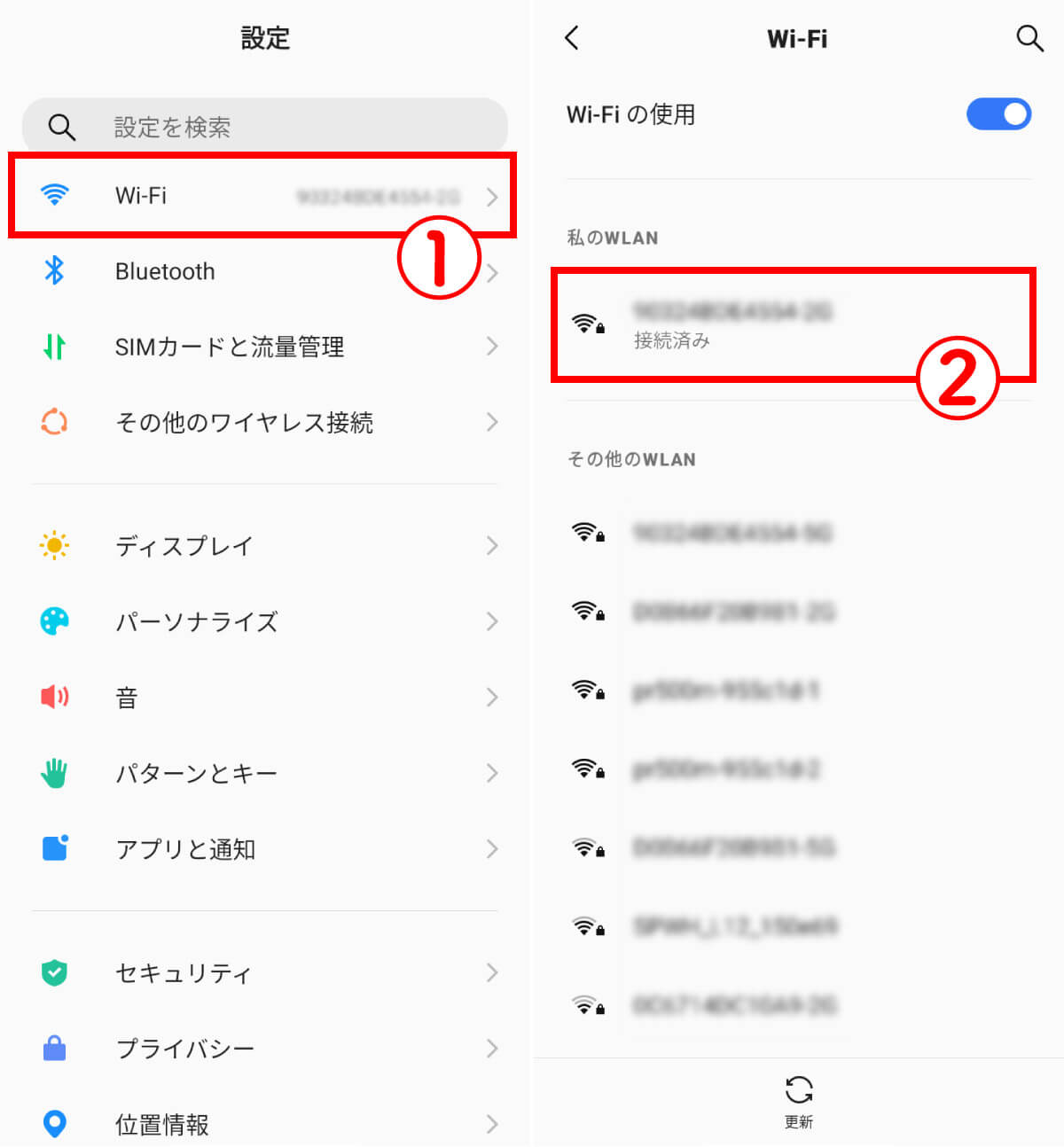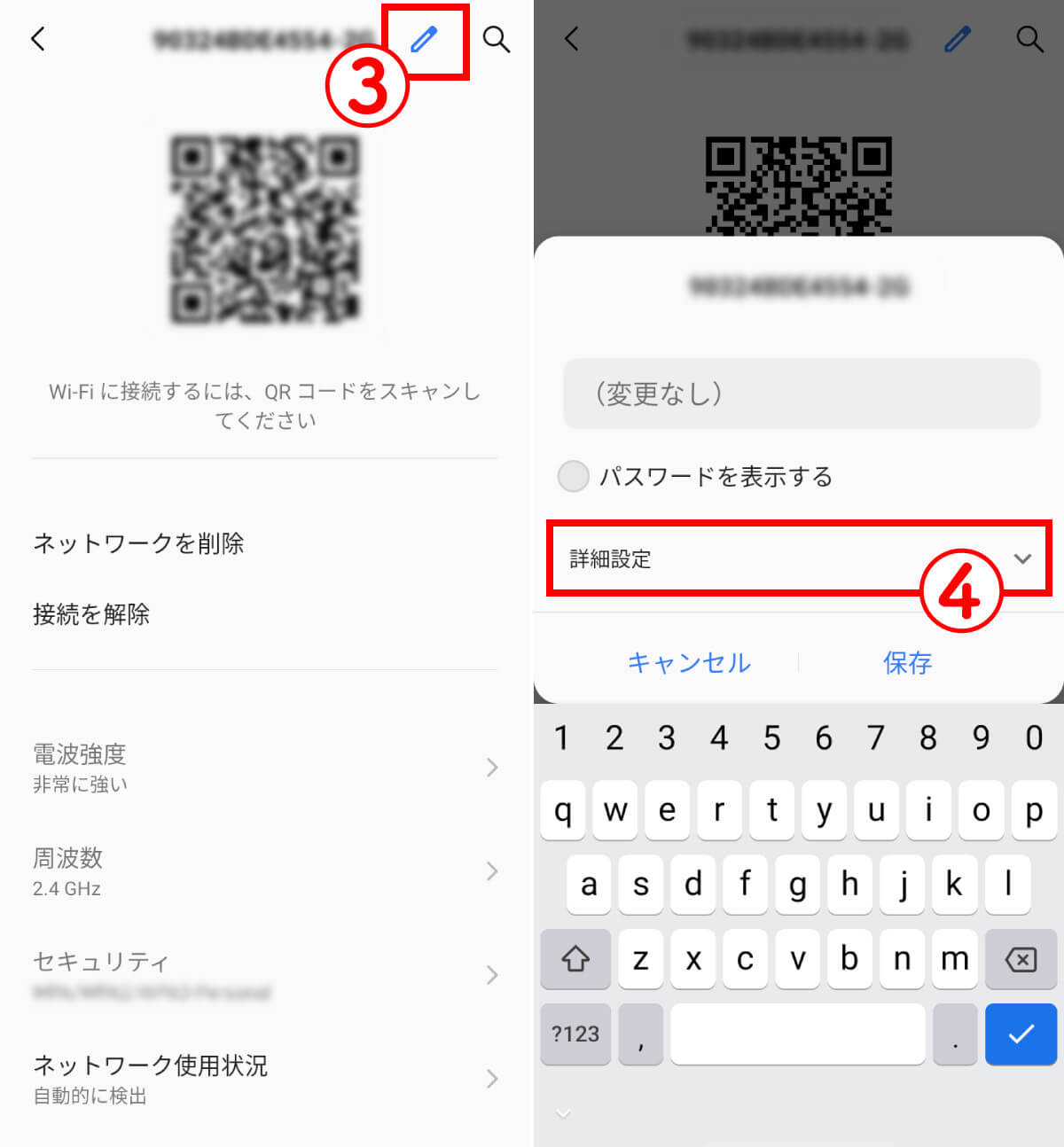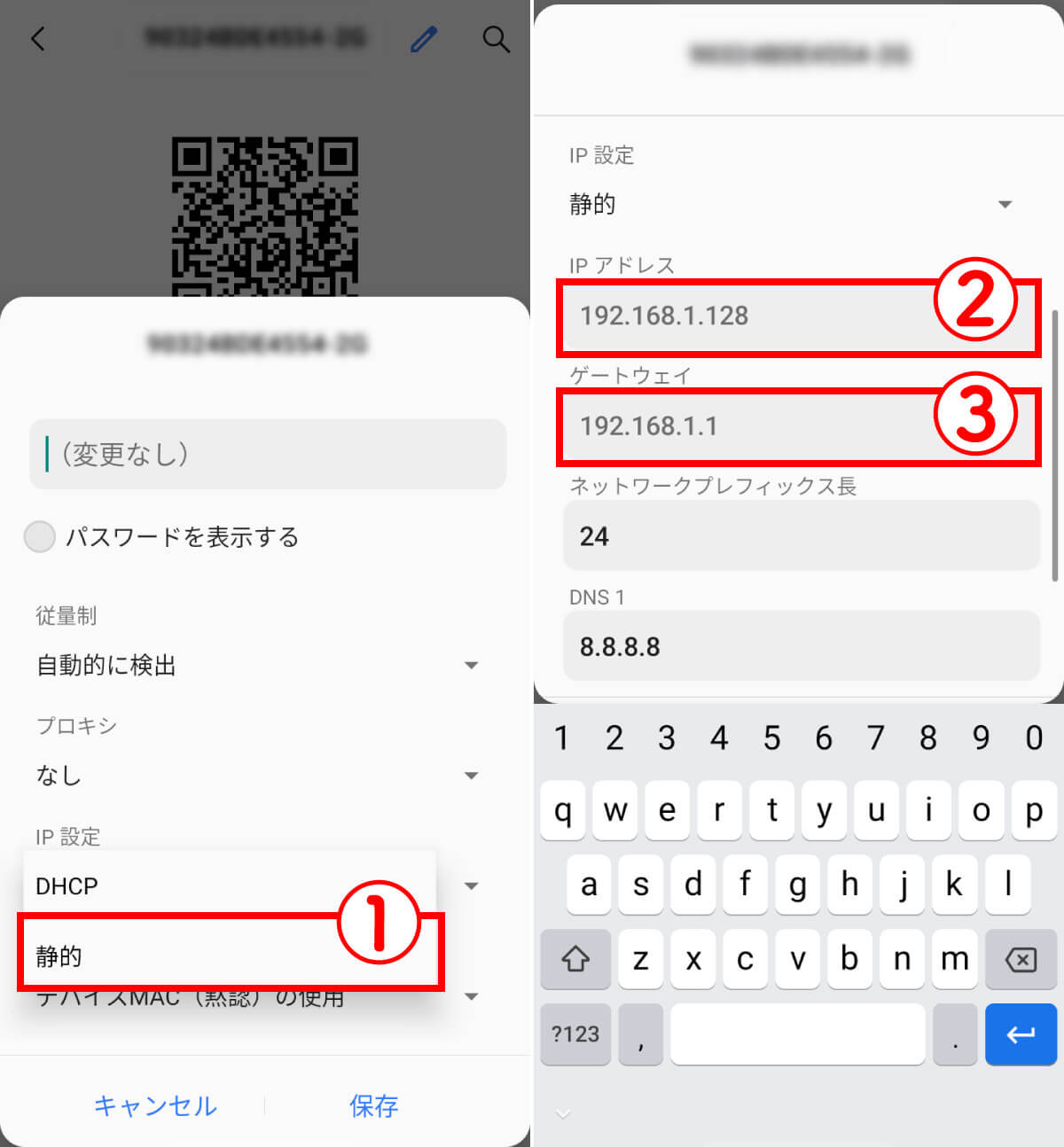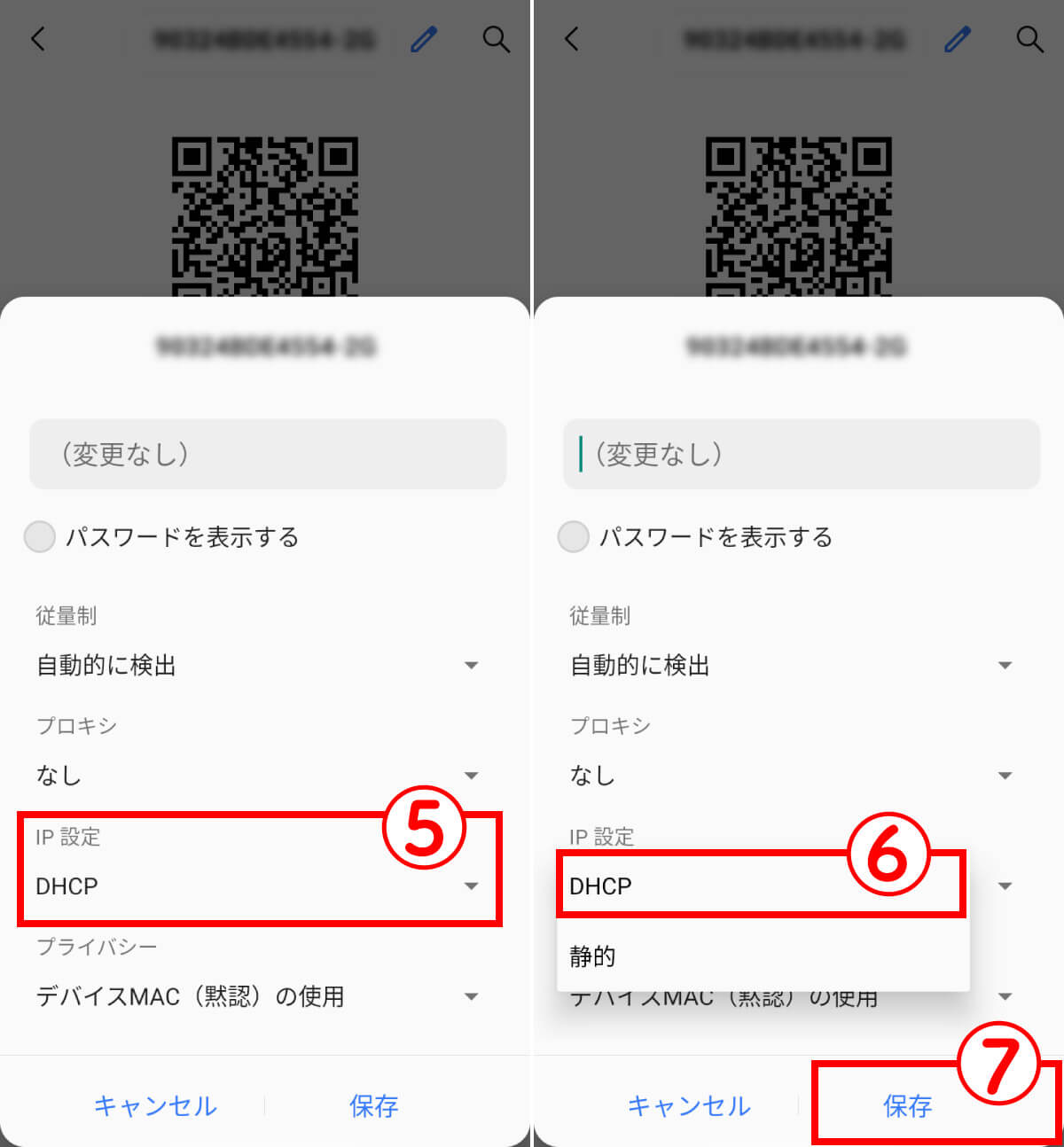AndroidスマホでWi-Fiに接続しようとしたときに、「IPアドレスを取得中」と表示されたまま進まなかったり、「IP設定エラー」というエラーメッセージが出たりすることはありませんか?
こうしたエラーはWi-Fiのネットワークに正しく接続できていない場合に発生します。Wi-Fiに接続できないと、ネットを利用できなかったり、モバイルデータを消費してしまうため、困ってしまいますよね。
では、なぜ「IPアドレスを取得中」「IP設定エラー」が発生するのでしょうか?また、どうすればWi-Fiに接続できるようになるのでしょうか? この記事では原因と対処法を解説します。
【Wi-Fi接続時】「IPアドレス取得中」から進まない原因とは?
Wi-Fiルーターや端末の不具合は、たとえば、電源が入っていない、設定が間違っている、故障しているなどの場合に起こります。
一方、IPアドレスの競合とは、同じネットワーク内で同じIPアドレスを持つ端末が複数存在すること。つまり、複数の端末で同じ回線に同時に接続している状態を指します。
【Wi-Fi接続時】「IP設定エラー」の原因とは?
「IPアドレスを取得中」「IP設定エラー」でWi-Fiに接続できない際の対処法
では、「IPアドレスを取得中」「IP設定エラー」でWi-Fiに接続できないときの具体的な対処法7選をご紹介します。
Wi-Fiルーターを再起動
Wi-Fiルーターやモバイルルーターの不具合が原因の場合、iルーターを再起動することで解決することがあります。

こちらはモバイルルーターでネットに接続している場合の写真です。ルーターの電源を一度切って、数分待ってから再度入れてみてください。ちなみに筆者のモバイルルーターは長時間使い続けたり、車のダッシュボードに置いて車内でネットを使用するなどして発熱した場合に、接続が不安定になるケースがあります。電源を入れ直し、なおかつ少し時間を置くと動作が正常に戻ることが多いです
Wi-Fiの「ネットワーク名」「パスワード」が正しいか再確認
手動でWi-Fiのネットワーク名やパスワードを入力して接続する場合、「ネットワーク名」及び「パスワード」が正しくなければWi-Fiに接続できません。間違っていたり、スペルミスがあったりする場合は、正しい名前に修正してください。
IPアドレスを自動取得してみる
IPアドレスの競合や設定が原因の場合、IPアドレスを自動取得することで解決することがあります。スマホのWi-Fi設定画面で、IPアドレスの取得方法を「自動」に設定してみてください。
使用するネットワークのIPアドレスを固定に切り替えて再接続してみる
IPアドレスを自動取得しても解決しない場合、IPアドレスを固定に切り替えてみることで解決することがあります。
設定アプリを開き、前述した手順で「Wi-Fi」→「IP設定エラーが出ているネットワーク名」→「ペンマーク」→「詳細設定」とタップして進みます。
同時に接続する端末の台数を減らしてみる
Wi-Fiルーターには、同時に接続できる端末の台数に限りがあります。同時に接続する端末の台数が多すぎると、Wi-Fiに接続できないことがあります。その場合、必要のない端末のWi-Fiを切ったり、一時的に別のネットワークに切り替えたりして、同時に接続する端末の台数を減らしてみましょう。
他のWi-Fiなら接続できるのか試してみる
Wi-Fiに接続できない原因が、自分のスマホにあるのか、Wi-Fiの側にあるのかを判断するために、他のWi-Fiなら接続できるのか試してみてください。たとえば、家のWi-Fiに接続できない場合、近くのカフェや公共施設などのWi-Fiに接続できるかどうかを確認してみてみましょう。もし、他のWi-Fiにも接続できない場合は、スマホの不具合の可能性が高いです。
ちなみにカフェや公共施設で使える無料Wi-Fi一覧は、こちらの記事で紹介しています。
たとえば都内にお住まいの方の場合は、「FREE_Wi-Fi_and_TOKYO」などは特に便利なWi-Fiの1つです。
プロバイダの不具合情報を調べる
Wi-Fiに接続できない原因が、プロバイダの不具合にある場合もあります。プロバイダの公式サイトやSNSで不具合情報を確認することもおすすめです。
まとめ
AndroidスマホでWi-Fiに接続時、「IPアドレスを取得中」と表示された場合、その原因はWi-Fiルーターや端末自体の不具合もしくは、IPアドレスの競合の可能性が高いです。また「IP設定エラー」と表示された場合は、Wi-Fiの「ネットワーク名」が正しくない、IPアドレスの設定が正しくない、通信エラーが発生しているといった原因が考えられます。今回ご紹介した対処法7選を実践し、原因を特定し、問題を解決しましょう。